Für die meisten Geräte wie Digitalkameras, Mobiltelefone und Musikplayer ist eine SD-Karte die primäre Speicherkomponente. Sie legen eine SD-Karte in Ihren Computer oder ein anderes Gerät ein, um auf Dateien zuzugreifen oder Dateien darauf zu speichern. Es gibt zwei eigentümliche Fehler, wenn SD-Karten voll oder leer sind, die ziemlich schwierig sind. In den folgenden Informationen werden die folgenden Fehler kurz erläutert und erläutert, wie Sie sie beheben können, ohne die Daten auf der SD-Karte zu beschädigen:
- Die SD-Karte ist voll, aber leer
- SD-Karte wird leer angezeigt, aber nicht
Wird Ihre SD-Karte voll angezeigt, ist sie jedoch leer?
Ist Ihre SD-Karte voll, wird aber leer angezeigt? Oder hast du deine erlebt? SD-Karte leer plötzlich? Haben Sie damit Ihre wichtigen persönlichen Daten verloren?
Wenn Sie auf eine der oben genannten Situationen gestoßen sind, erfahren Sie im folgenden Artikel, wie Sie diese problemlos beheben können dateien von sd karte wiederherstellen Zeige voll aber leer.
Bevor wir mit den Lösungen fortfahren, wollen wir zunächst das allgemeine Szenario für den Fehler "SD-Karte voll, aber leer" oder "SD-Karte sagt leer" und die Folgen eines Datenverlusts aufgrund dieses Fehlers im folgenden Abschnitt verstehen.
Warum sagt meine SD-Karte, dass sie leer ist?
Es ist ganz natürlich, verwirrt zu sein, wenn Ihre SD-Karte als leer angezeigt wird, wenn Sie tatsächlich Dateien auf Ihrer SD-Karte haben. Hier einige Gründe, warum die auf Ihrer SD-Karte gespeicherten Daten nicht erkannt werden.
- Beschädigung des Speicherkartendateisystems- Manchmal kann das Dateisystem der Speicherkarte aufgrund eines fehlerhaften Betriebs beschädigt werden und daher einen Fehler beim leeren Speicherkarten anzeigen.
- Virenangriff – Aufgrund verschiedener Viren wie Trojaner usw. kann auf die Speicherkarte aufgrund einer Fehlfunktion des Virus nicht mehr zugegriffen werden.
- Schlechter Sektor – Wenn die Speicherkarte fehlerhafte Sektoren enthält, würde dies die normalen Funktionen des Speichergeräts beeinträchtigen.
Der folgende Abschnitt führt Sie durch die problemlosen Methoden zu Daten von SD-Karten wiederherstellen leer anzeigen.
Dateien von SD karte wiederherstellen Zeige voll aber leer
Datenverlust auf SD-Karten aufgrund der oben genannten Fehler sind unvorhergesehene Szenarien, wenn Sie eine Sicherungskopie aller wichtigen Daten haben, keine Sorge. Aber was ist, wenn Sie es nicht tun? Im folgenden Abschnitt finden Sie effektive Lösungen für dateien von SD karte wiederherstellen Zeige voll aber leer.
Bevor Sie mit Lösungen fortfahren, werden Sie verstehen, dass die verlorenen Daten nicht dauerhaft aus dem logischen Speicher Ihrer SD-Karte verloren gehen. Mit Hilfe effektiver Methoden oder eines zuverlässigen Datenwiederherstellungstools können Sie mühelos reparieren SD karte sagt voll oder leer .
Lösung 1: Verwenden Sie die Eingabeaufforderung, um die SD-Karte zu reparieren, auf der "Ordner ist leer" angezeigt wird.
Wenn Sie sich fragen, wie ich Dateien finde, die nicht auf Ihrer SD-Karte angezeigt werden, machen Sie sich keine Sorgen. Versuchen Sie zunächst, den Fehler beim Leeren der SD-Karte mithilfe eines integrierten Windows-Dienstprogramms namens Eingabeaufforderung zu beheben.
- Führen Sie das Tool "Datenträger überprüfen" im Datei-Explorer aus
- Öffnen Sie zunächst den Datei-Explorer, suchen Sie Ihre SD-Karte und klicken Sie mit der rechten Maustaste. Nun geh zu “Properities” > “Tools” > “Check”.
- Wählen Sie eine der folgenden Optionen aus, die auf einer bestimmten Situation basieren, und klicken Sie dann auf “Start”.
- Beheben Sie Dateisystemfehler automatisch
- Suchen Sie nach SD-Karte und versuchen Sie, eine SD-Karte mit fehlerhaften Sektoren wiederherzustellen.
Hinweis– Nur wenn die Eingabeaufforderung das Problem behebt, können Sie eine Wiederherstellung von Ihrer SD-Karte durchführen. Wenn der Fehler jedoch nicht behoben werden kann, können Sie einen effektiven verwenden Windows 10 SD-Kartenwiederherstellung Tool zum Wiederherstellen Ihrer Dateien von der SD-Karte.
Beheben Sie, dass die SD-Karte voll ist, aber Dateien werden nicht angezeigt
- Schließen Sie eine Kamera oder ein Telefon an den PC an
- Versteckte Dateien auf der SD-Karte einblenden
- Versuchen Sie, direkt auf die Dateien der SD-Karte zuzugreifen
- Verwenden Sie die Eingabeaufforderung
- Formatieren Sie die SD-Karte ordnungsgemäß
- Stellen Sie mit Remo Recover Ihre SD-Karte wieder her, die zwar voll, aber leer ist
Methode 1: Legen Sie die SD-Karte in das Telefon oder die Kamera ein
Angenommen, Sie können über Ihr Windows-Betriebssystem nicht auf die SD-Kartendaten zugreifen. In diesem Fall empfehlen wir Ihnen, eine SD-Karte an Ihr Telefon oder Ihre Kamera anzuschließen, da dadurch eventuelle nominelle Dateisystemfehler oder Probleme aufgrund des Kartenlesers behoben werden können. Für den Fall, dass Ihr Fotos von der Kamerakarte sind verschwunden, Scrollen Sie dann nach unten.
Methode 2: Versteckte Dateien auf der SD-Karte einblenden
Wenn die Dateien auf der SD-Karte ausgeblendet sind, erscheint die SD-Karte möglicherweise voll, obwohl sie leer aussieht. Sie können die Dateien sichtbar machen, um darauf zuzugreifen. So geht's:
- Schließen Sie die SD-Karte an den Computer an und öffnen Sie sie File Explorer.
- Klicken Sie auf die View tab in der oberen Menüleiste.
- Überprüfen Sie die Hidden items unter dem Show/Hide Abschnitt.

Methode 3: Greifen Sie mit DCIM direkt auf die SD-Kartendateien zu
Wenn Ihre SD-Karte als voll oder leer angezeigt wird und Sie auf die Daten auf Ihrer SD-Karte zugreifen möchten, befolgen Sie die unten aufgeführte Methode. Die Mediendateien, die Sie auf einer SD-Karte speichern, befinden sich normalerweise in einem Ordner namens DCIM. Wenn Sie also auf den DCIM-Ordner zugreifen und Ihre Daten speichern können, können Sie das Problem später mithilfe der Schritte in den nächsten Abschnitten beheben.
Um auf den DCIM-Ordner zuzugreifen, befolgen Sie die unten aufgeführten Schritte
- Der Laufwerksbuchstabe Ihrer SD-Karte (zum Beispiel, D:\DCIM Hier kann dies je nach Betriebssystem variieren)
- Suchen Sie nach dem D:\DCIM Ordner und klicken Sie Enter, Dadurch können Sie auf die Dateien auf der SD-Karte zugreifen
Wenn Sie auch danach nicht auf die Dateien auf der SD-Karte zugreifen können, kann dies an einer Beschädigung der SD-Karte liegen. Daher empfehlen wir Ihnen in den folgenden Schritten, die SD-Karte zu formatieren und Daten von ihr wiederherzustellen.
Methode 4: Verwenden Sie die Eingabeaufforderung, um zu beheben, dass die SD-Karte leer angezeigt wird
Wenn Sie sich fragen, wie ich Dateien finde, die nicht auf Ihrer SD-Karte angezeigt werden, machen Sie sich keine Sorgen. Versuchen Sie zunächst, den Fehler „SD-Karte leer“ mithilfe eines integrierten Windows-Dienstprogramms namens „Eingabeaufforderung“ zu beheben.
Die Eingabeaufforderung wird auch als cmd.exe bezeichnet. ist ein integriertes Reparaturdienstprogramm, das jegliche Beschädigung repariert. Die Anwendung arbeitet mit Befehlen, die so programmiert sind, dass sie Aufgaben über Skripte und Batchdateien automatisieren und erweiterte Verwaltungsfunktionen ausführen
- Führen Sie das Tool „Datenträger überprüfen“ aus File Explorer
- Öffnen Sie zunächst den Datei-Explorer, suchen Sie dann Ihre SD-Karte und klicken Sie mit der rechten Maustaste. Jetzt geh zu “Properties” > “Tools” > “Check”.
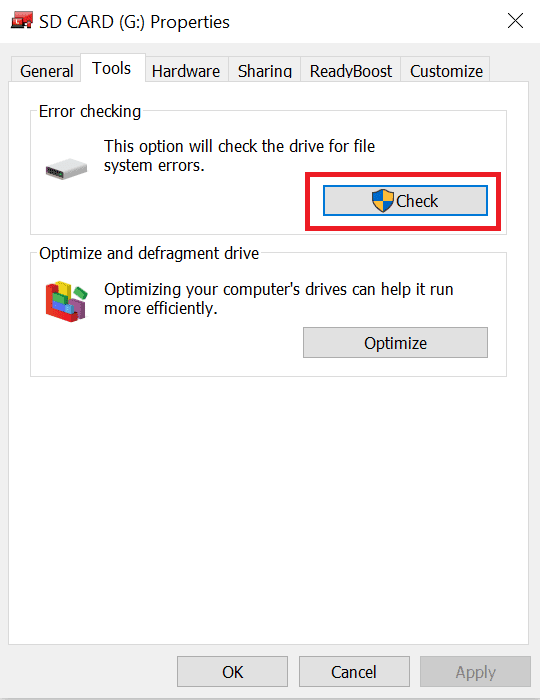
- Wählen Sie eine der folgenden Optionen aus, die auf einer bestimmten Situation basiert, und klicken Sie dann “Start”.
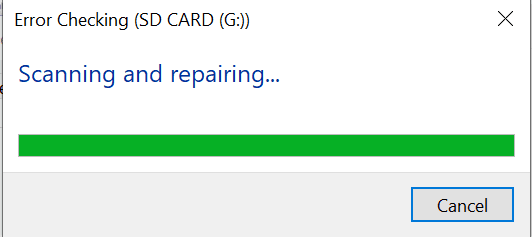
- Dateisystemfehler automatisch beheben
- Suchen Sie nach einer SD-Karte und versuchen Sie, die SD-Karte mit fehlerhaften Sektoren wiederherzustellen.
Notiz – Erst wenn die Eingabeaufforderung das Problem behebt, können Sie eine Wiederherstellung von Ihrer SD-Karte durchführen. Wenn der Fehler dadurch jedoch nicht behoben werden kann, können Sie auf ein wirksames Mittel zurückgreifen Windows 10 SD-Kartenwiederherstellung Tool zum Wiederherstellen Ihrer Dateien von der SD-Karte.
Methode 5: Formatieren Sie die SD-Karte ordnungsgemäß
Wird auf Ihrer SD-Karte „voll“ aber „leer“ angezeigt? Das Formatieren Ihrer SD-Karte behebt in der Regel jede Art von Beschädigung. Die auf der SD-Karte gespeicherten Daten können jedoch beim Formatieren verloren gehen. Daher empfehlen wir Ihnen, diese Methode als letzten Ausweg zur Behebung des Fehlers zu verwenden.
- Verbinden Sie Ihre SD card zu einer Arbeits PC
- Suchen und gehen Sie zu Windows File Explorer
- Wenn Sie die SD-Karte gefunden haben, klicken Sie mit der rechten Maustaste auf die SD-Karte und klicken Sie auf Format Möglichkeit. Klicken Sie im sich öffnenden Dialogfenster auf Quick Format
- Wählen Sie als Dateisystem NTFS aus und klicken Sie auf Format Option
Sobald Sie Ihre SD-Karte formatiert haben, benötigen Sie ein zuverlässiges SD-Karten-Wiederherstellungstool wie Remo Recover, um Ihre Daten von der SD-Karte wiederherzustellen. Im folgenden Abschnitt erfahren Sie, wie Sie mit Remo Recover eine effektive Datenwiederherstellung von Ihrer SD-Karte durchführen
Methode 6: Wiederherstellen von Dateien von einer SD-Karte, die mit Remo Recover voll, aber leer angezeigt wird
Remo Recover ist ein weithin vertrauenswürdiges Tool zur Datenwiederherstellung, Dies kann mühelos Daten von Ihren SD-Karten mit schwerer Beschädigung wiederherstellen.
Die Software ist dafür bekannt, dass Daten auch von fehlerhaften Speicherkarten fehlerfrei wiederhergestellt werden. Diese Anwendung kann alle Arten von Mediendateien einschließlich RAW-Fotodateien von Speicherkarten wiederherstellen. Dieses Tool ist die beste Antwort, wenn Sie sich fragen So stellen Sie Daten auf einer leeren SD-Karte wieder her
Die Software kann Dateien mit Dateinamen und Dateiattributen wiederherstellen. Darüber hinaus können Sie die Option "Suchen" verwenden, um eine bestimmte Datei anhand ihrer Attribute zu suchen
Die fortschrittlichen Scan-Engines von Remo Recover können Daten von Speicherkarten mit verschiedenen Formfaktoren wie SD, SDXC, Mini-SD, SDHC, XD wiederherstellen und sind auch dazu in der Lage Wiederherstellen von Daten von der MMC-Karte
Schritte zum Wiederherstellen von Dateien von einer SD-Karte mit dem Hinweis „Leer“.
Zu Daten von einer beschädigten SD-Karte wiederherstellen, Befolgen Sie die nachstehende Schritt-für-Schritt-Anleitung. Zunächst müssen Sie die Speicherkarte mithilfe eines Kartenlesegeräts an das System anschließen.
- Herunterladen und installieren Remo Recover software
- Klicken Sie auf die SD-Karte, auf der Sie Daten wiederherstellen möchten, und klicken Sie auf Scan knöpfen
Notiz – Wenn Ihre SD-Karte nicht erkannt wird, verwenden Sie die Can’t Find Drive Option, um sie einfach zu erhalten und Ihre SD-Karte auszuwählen Scan
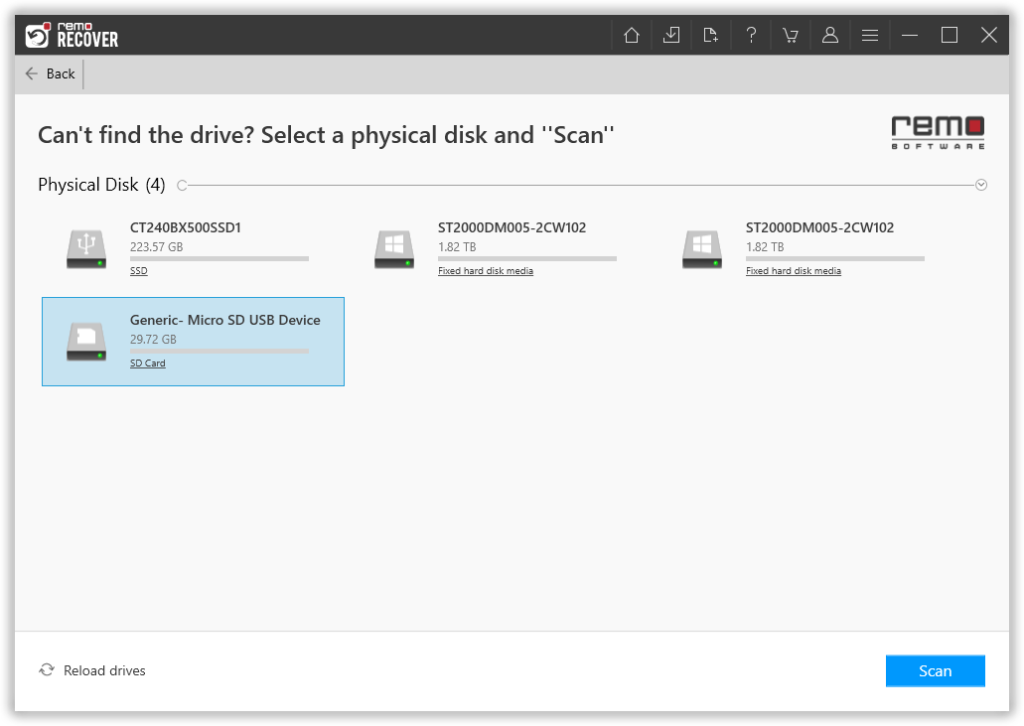
- Das Tool wird gestartet Quick Scan, automatisch gefolgt von Deep Scan. Sie können Ihre Daten gleichzeitig wiederherstellen, während der Deep Scan ausgeführt wird, indem Sie die folgenden Schritte ausführen Dynamic Recovery View
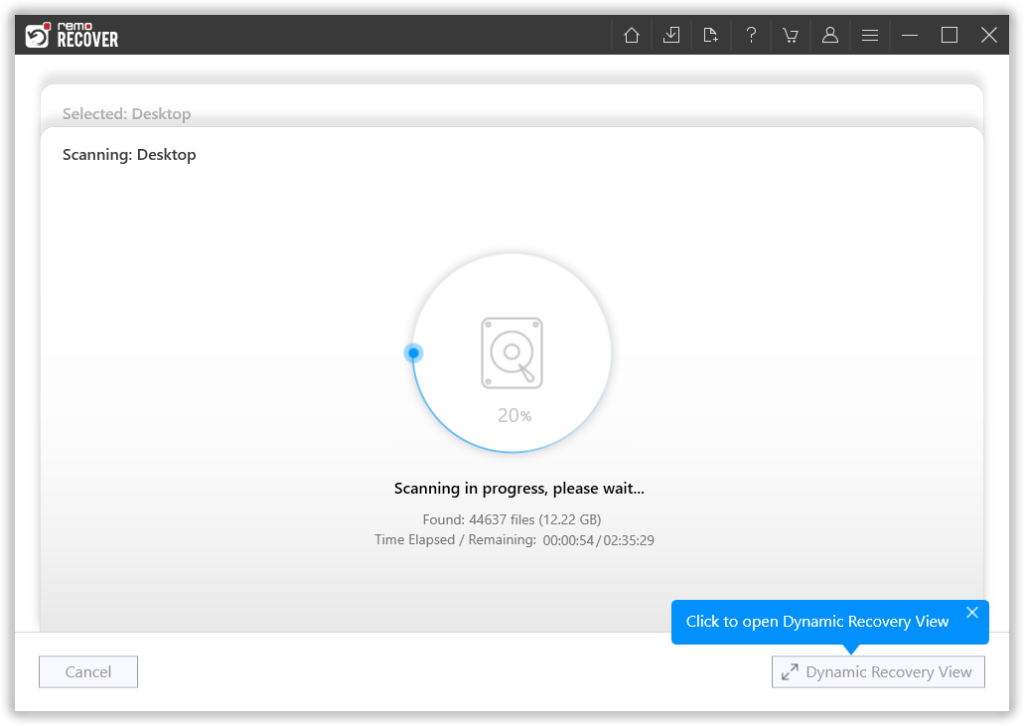
- Sie können Ihre Bilder/Dateien in sehen Pane View oder Thumbnail View
- Sie können davon Gebrauch machen Advanced Filter um Ihre Dateien einfach zu sortieren
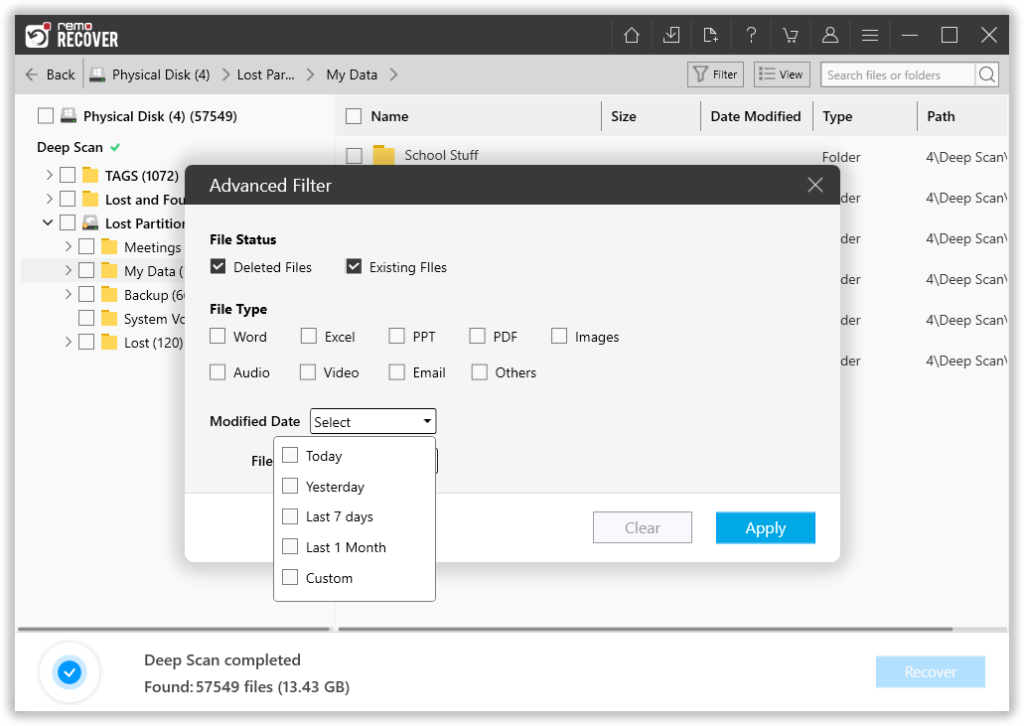
- Klicken Sie auf die Dateien, die Sie von der SD-Karte wiederherstellen möchten, und klicken Sie auf Recover
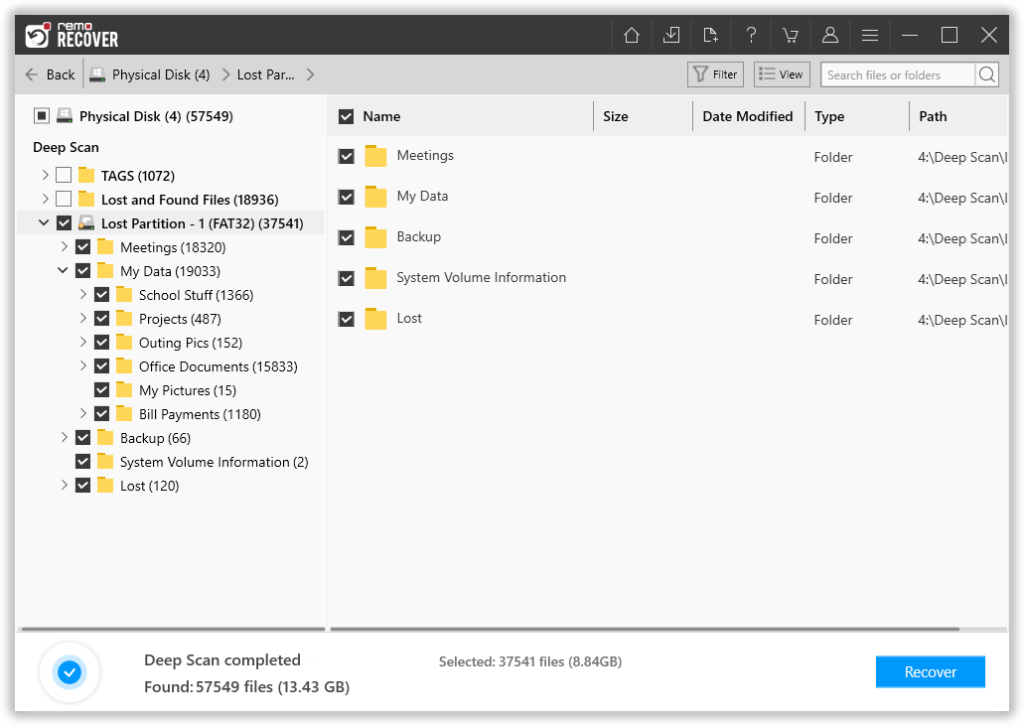
- Du wirst es können Preview die wiederhergestellten Dateien
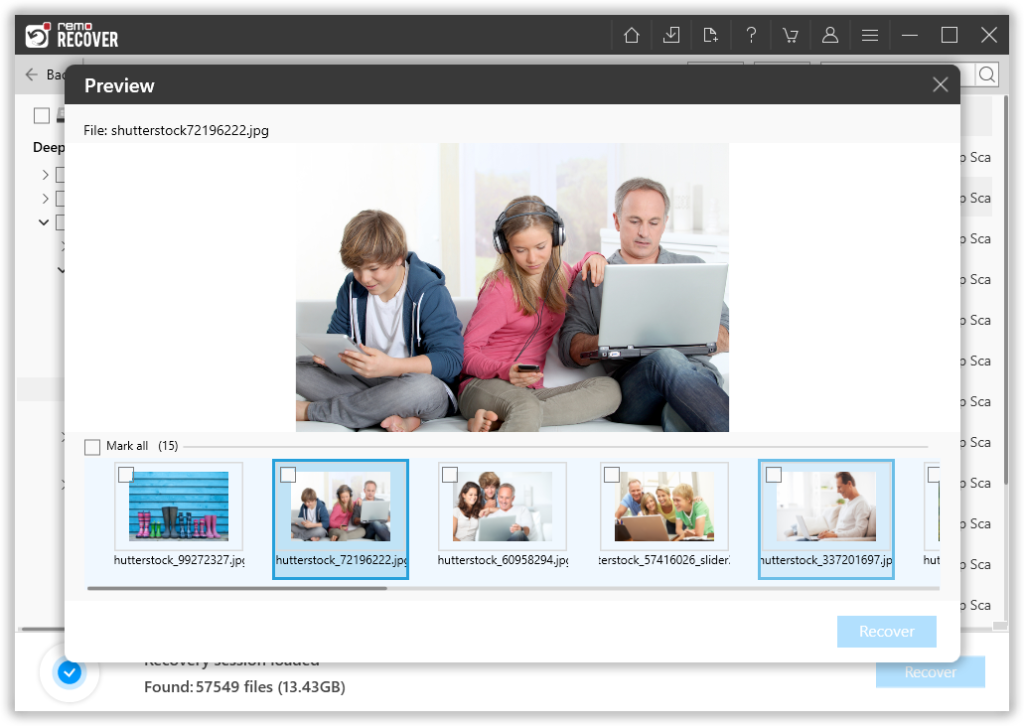
- Klicken Sie auf die Save Option zum Speichern der Wiederherstellung
Wie kann ich dateien von SD karte wiederherstellen zeige voll aber leer ?
Befolgen Sie die unten stehende Schritt-für-Schritt-Anleitung, um zu erfahren, wie Sie verlorene Fotos wiederherstellen können. Sie müssen zunächst die Speicherkarte mit Hilfe eines Kartenlesers an das System anschließen. Laden Sie nun die Software herunter und führen Sie sie aus.
- Wenn Sie nach verlorenen Fotos suchen, klicken Sie im Hauptbildschirm auf die Option Dateien wiederherstellen. Wiederherstellung, nachdem die Speicherkarte den Ordner leer anzeigt
- Wählen Sie das Laufwerk aus, d. H. Die Speicherkarte, von der Sie Dateien wiederherstellen möchten, und klicken Sie auf die Schaltfläche Scannen.
- Die Software scannt die gesamte Speicherkarte und zeigt eine Liste der gefundenen Dateien an. Wiederherstellung, nachdem die Speicherkarte den Ordner leer angegeben hat
- Wählen Sie diejenigen aus, die Sie benötigen, und zeigen Sie eine Vorschau der wiederhergestellten Dateien an, bevor Sie sie an einem sicheren Ziel speichern
Fazit :
Der Artikel fasst zusammen, wie man Daten von einer SD-Karte repariert und wiederherstellt, die zwar voll, aber leer ist. Die oben erwähnte manuelle Methode wie CMD führt normalerweise zu Datenverlust während des Reparaturvorgangs. Wir empfehlen daher, dass Sie Daten wiederherstellen und die Anzeige der SD-Karte als voll oder leer beheben. Für weitere Fragen können Sie den Kommentarbereich unten nutzen.